Hiện nay, Unikey được coi là phần mềm hỗ trợ gõ tiếng Việt phổ biến nhất. Chúng ta có thể sử dụng công cụ để phục vụ trong soạn thảo nội dung văn bản, hay đăng bài lên các trang mạng xã hội. Đặc biệt với những ai làm công việc văn phòng phải xử lý khối lượng văn bản lớn, Unikey đóng vai trò quan trọng.
Trong quá trình làm việc, bỗng nhiên biểu tượng Unikey biến mất hoàn toàn trên thanh Taskbar. Mặc dù chúng ta vẫn có thể gõ được tiếng Việt, thực hiện các thao tác như chuyển đổi ngôn ngữ Anh <-> Việt, nhưng icon Unikey lại không thấy tăm hơn đâu. Điều này sẽ khiến ai phải làm việc liên tục với chương trình gặp khá nhiều khó khăn. Vì thế, trước khi bạn tính toán việc cài đặt lại phần mềm, hãy thử cách khắc phục mà Quản trị mạng hướng dẫn trong bài dưới đây.
Khôi phục lại icon Unikey biến mất
Bước 1:
Tại thanh tìm kiếm Windows trên máy tính, bạn nhấn chuột phải và chọn mục Task Manager. Ngoài ra cũng có thể nhấn tổ hợp phím Ctrl + Alt + Delete hoặc Ctrl + Shift + Esc để mở được Task Manager.
![]()
Bước 2:
Xuất hiện giao diện Task Manager. Chúng ta chọn thẻ Processes.
![]()
Bước 3:
Tại đây, bạn kéo xuống dưới và tìm kiếm UnikeyNT.exe. Sau đó chọn chuột phải vào file và chọn End Task.
![]()
Với Win 7 trở xuống, bạn cũng thực hiện tương tự nhấn chuột phải vào file và chọn End Process hoặc End Process Tree đều được để đóng chương trình.
![]()
Bước 4:
Cuối cùng, bạn khởi động lại Unikey để xuất hiện biểu tượng trên thanh Taskbar.
Cách xuất hiện icon Unikey trên Tray icon
Bước 1:
Nhấn chuột phải vào thanh tìm kiếm của Windows, chọn Properties.
![]()
Bước 2:
Xuất hiện cửa sổ Taskbar and Start Menu Properties, nhấn chuột trái vào Customize.
![]()
Bước 3:
Giao diện Settings xuất hiện và bạn đã ở ngay mục Notifications & actions. Chọn Select which icons appear on the taskbar.
![]()
Bước 4:
Tại đây bạn tìm đến Unikey rồi bật chế độ On bằng cách gạt thanh ngang sang phải. Như vậy biểu tượng Unikey đã xuất hiện dưới system tray.
![]()
Với các hệ điều hành Win 7 trở xuống, bạn tìm tới Unikey rồi nhấn vào mũi tên xuống và chọn Show icon and notifications. Cuối cùng chọn OK để lưu lại.
![]()
Trên đây chúng tôi đã giúp bạn xuất hiện biểu tượng Unikey trên thanh Taskbar và đính icon chương trình trên system tray.
Tham khảo thêm các bài sau đây:
Chúc các bạn thực hiện thành công!
 Công nghệ
Công nghệ  AI
AI  Windows
Windows  iPhone
iPhone  Android
Android  Học IT
Học IT  Download
Download  Tiện ích
Tiện ích  Khoa học
Khoa học  Game
Game  Làng CN
Làng CN  Ứng dụng
Ứng dụng 




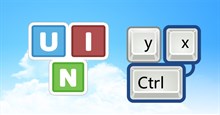











 Linux
Linux  Đồng hồ thông minh
Đồng hồ thông minh  macOS
macOS  Chụp ảnh - Quay phim
Chụp ảnh - Quay phim  Thủ thuật SEO
Thủ thuật SEO  Phần cứng
Phần cứng  Kiến thức cơ bản
Kiến thức cơ bản  Lập trình
Lập trình  Dịch vụ công trực tuyến
Dịch vụ công trực tuyến  Dịch vụ nhà mạng
Dịch vụ nhà mạng  Quiz công nghệ
Quiz công nghệ  Microsoft Word 2016
Microsoft Word 2016  Microsoft Word 2013
Microsoft Word 2013  Microsoft Word 2007
Microsoft Word 2007  Microsoft Excel 2019
Microsoft Excel 2019  Microsoft Excel 2016
Microsoft Excel 2016  Microsoft PowerPoint 2019
Microsoft PowerPoint 2019  Google Sheets
Google Sheets  Học Photoshop
Học Photoshop  Lập trình Scratch
Lập trình Scratch  Bootstrap
Bootstrap  Năng suất
Năng suất  Game - Trò chơi
Game - Trò chơi  Hệ thống
Hệ thống  Thiết kế & Đồ họa
Thiết kế & Đồ họa  Internet
Internet  Bảo mật, Antivirus
Bảo mật, Antivirus  Doanh nghiệp
Doanh nghiệp  Ảnh & Video
Ảnh & Video  Giải trí & Âm nhạc
Giải trí & Âm nhạc  Mạng xã hội
Mạng xã hội  Lập trình
Lập trình  Giáo dục - Học tập
Giáo dục - Học tập  Lối sống
Lối sống  Tài chính & Mua sắm
Tài chính & Mua sắm  AI Trí tuệ nhân tạo
AI Trí tuệ nhân tạo  ChatGPT
ChatGPT  Gemini
Gemini  Điện máy
Điện máy  Tivi
Tivi  Tủ lạnh
Tủ lạnh  Điều hòa
Điều hòa  Máy giặt
Máy giặt  Cuộc sống
Cuộc sống  TOP
TOP  Kỹ năng
Kỹ năng  Món ngon mỗi ngày
Món ngon mỗi ngày  Nuôi dạy con
Nuôi dạy con  Mẹo vặt
Mẹo vặt  Phim ảnh, Truyện
Phim ảnh, Truyện  Làm đẹp
Làm đẹp  DIY - Handmade
DIY - Handmade  Du lịch
Du lịch  Quà tặng
Quà tặng  Giải trí
Giải trí  Là gì?
Là gì?  Nhà đẹp
Nhà đẹp  Giáng sinh - Noel
Giáng sinh - Noel  Hướng dẫn
Hướng dẫn  Ô tô, Xe máy
Ô tô, Xe máy  Tấn công mạng
Tấn công mạng  Chuyện công nghệ
Chuyện công nghệ  Công nghệ mới
Công nghệ mới  Trí tuệ Thiên tài
Trí tuệ Thiên tài